お知らせ
iPhoneユーザーへ朗報! 設定がより簡単に 「eSIMを追加」機能がアップデート
iOS 17.4 以降を搭載したiPhoneをお使いの場合、eSIMの設定がより簡単に設定できるようになりました。
①弊社よりメールでQRコードを受け取ってから、スマホの画面に表示されているQRコードを長押ししてください。
↓
②メニューに「eSIM を追加」が表示されますのでタップしてください。
↓
③eSIMをアクティベートの画面が遷移します。続けるボタンをタップして完了するまでお待ちください。
(eSIMのアクティベートは場合によって数分~15分位かかる場合があります。もしくは、アクティベート中のまま
変わらず、現地に着いて通信したら切り替わる場合もございます。)
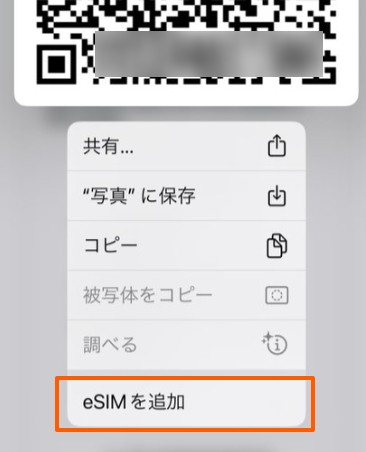
今まではQRコードを別の端末で開いたり画像を保存したりしていただく必要がありましたが、その作業も不要になりました。どんどんeSIMの利便性が高まりますね。
また、メールにQRコードが送信されますが、マイページからも確認できますので、マイページのQRコードを長押ししてeSIMを追加することも可能です。
「マイページ」をタップ → 「注文詳細」をタップ →「QRコード」を長押しして、「eSIM追加」をタップしてください。
万が一メールが届かない場合は、こちらの方法をおすすめします!
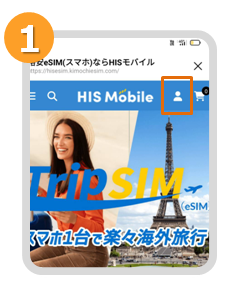
①マイページを「タップ」
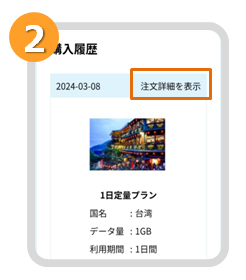
②「注文詳細を表示」をタップ
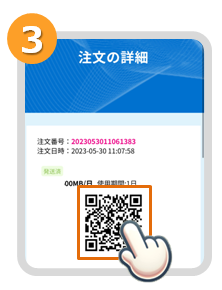
③QRコードを長押し!
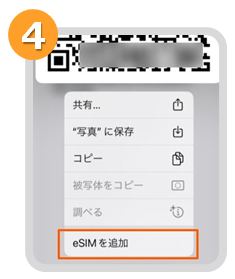
④「eSIMを追加」をタップ
コメント








